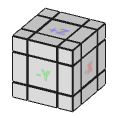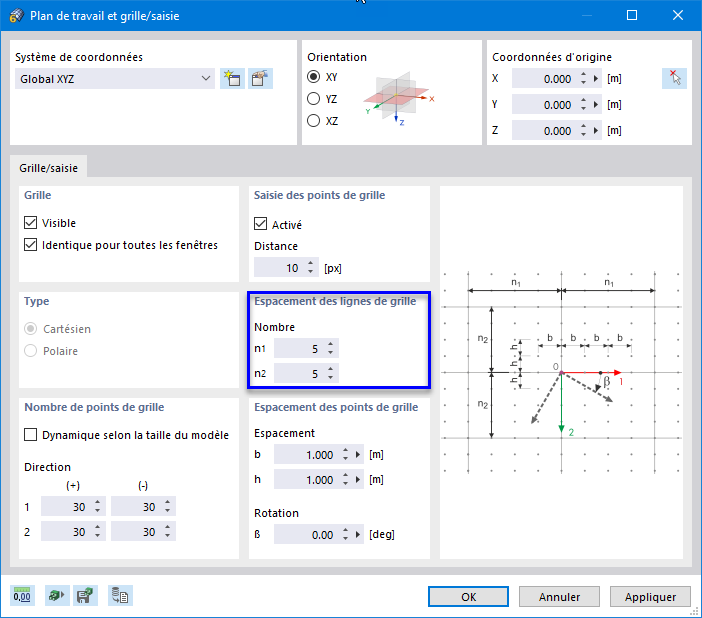Ajustement de la fenêtre de travail et de la grille
Avant de commencer à intégrer les données du modèle, ajustez la fenêtre de travail et la grille en adéquation avec les conditions du modèle. Cela facilitera la définition graphique des nœuds et des lignes.
Fenêtre de travail
Cliquez sur le bouton
![]() dans la barre de titre pour agrandir la fenêtre de travail. Vous pouvez observer le plan de travail avec les axes XYZ dans la zone de travail. Le cube d’affichage est situé dans le coin supérieur droit.
dans la barre de titre pour agrandir la fenêtre de travail. Vous pouvez observer le plan de travail avec les axes XYZ dans la zone de travail. Le cube d’affichage est situé dans le coin supérieur droit.
Vous avez la possibilité de modifier la vue à tout moment en cliquant sur l'un des côtés ou coins du cube d'affichage. Vous avez la possibilité de modifier la vue à tout moment en cliquant sur l’un des côtés ou coins du cube d’affichage.
Vous pouvez également modifier la vue à l'aide de la souris :
- Pour effectuer un zoom avant ou arrière, tournez la molette de la souris.
- Pour déplacer le plan de travail, maintenez la molette de défilement enfoncée et faites-la glisser avec le pointeur.
- Pour faire tourner le plan de travail, maintenez la touche Ctrl et la molette enfoncées et déplacez le pointeur. La rotation est également possible en déplaçant le pointeur de la souris tout en appuyant sur la molette et le bouton droit de la souris.
Axes de grille et plan de travail
Vous pouvez observer une grille de points et de lignes. Celle-ci représente le plan de travail. Dans le cas d’un nouveau modèle, il se trouve par défaut dans le plan XY.
Cliquez sur le bouton
![]() dans la barre d'outils pour vérifier les paramètres du plan de travail et ajuster la grille.
dans la barre d'outils pour vérifier les paramètres du plan de travail et ajuster la grille.
Le plan XY est prédéfini comme plan de travail. Lorsque vous définissez graphiquement des objets, ils seront définis dans le plan horizontal.
Le modèle étant basé sur une grille de 5,00 m, il est judicieux d'ajuster les lignes de la grille du plan de travail à ce modèle. Pour « n1 » et « n2 », entrez 5 dans « Espacement des lignes de la grille ». Pour un espacement des points de grille de 1 m, les lignes sont alors affichées tous les 5 m.
Cliquez ensuite sur OK.